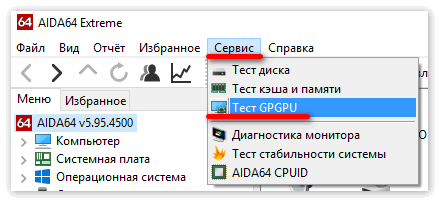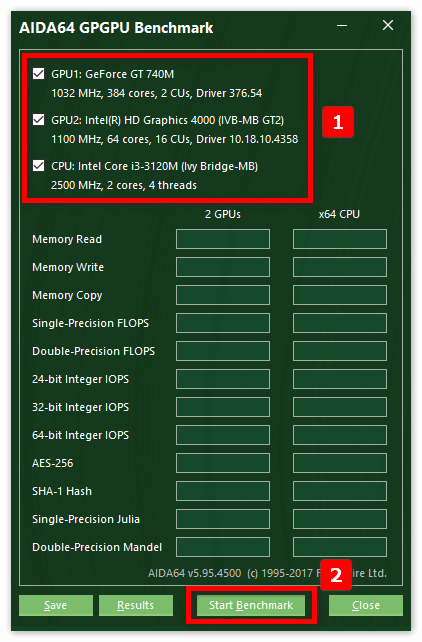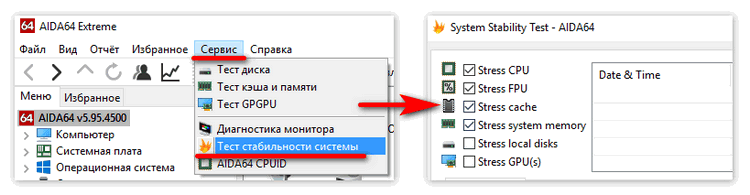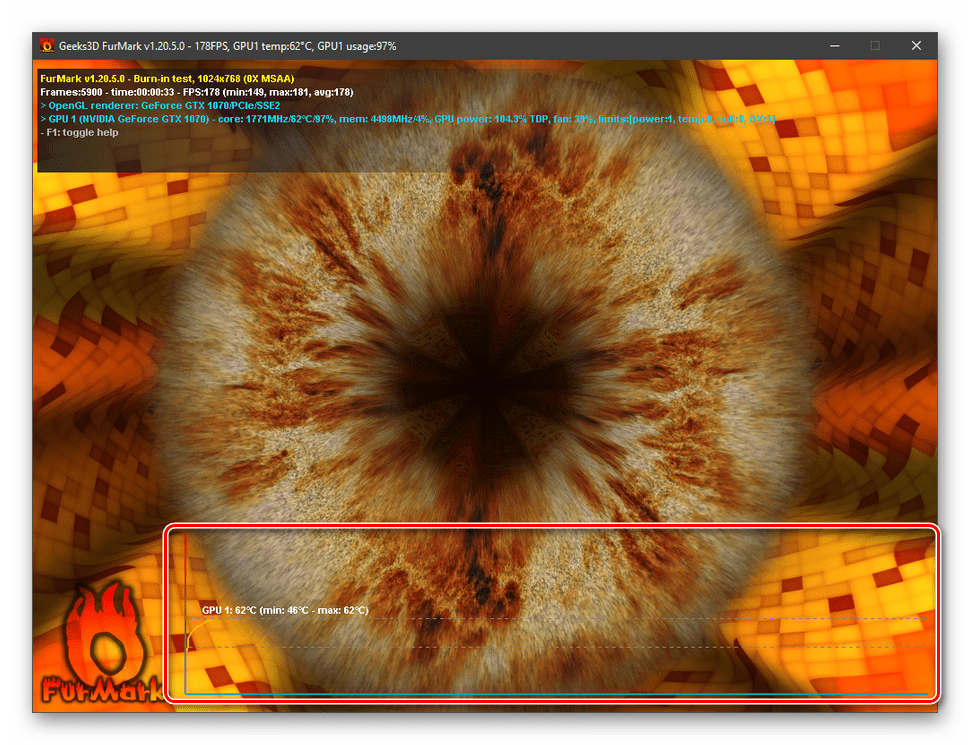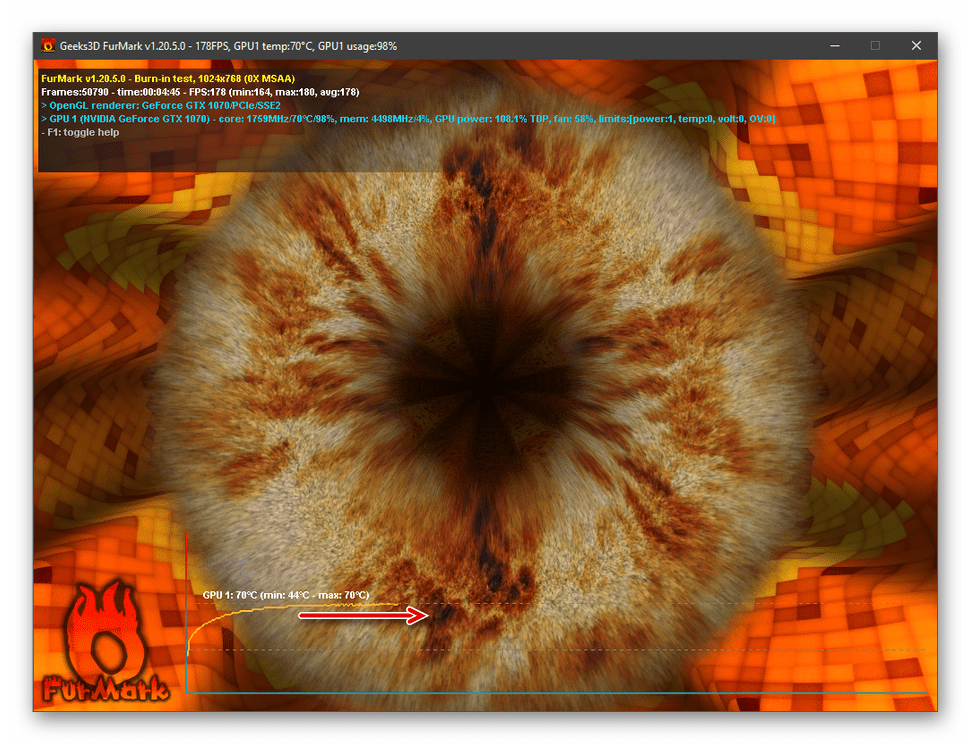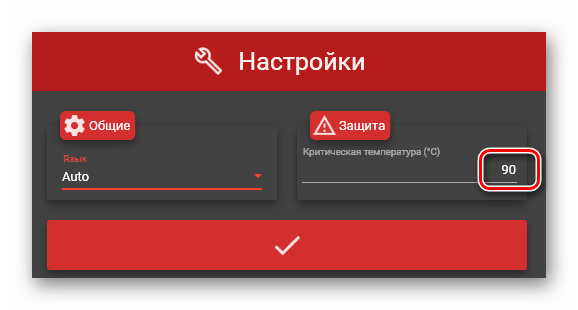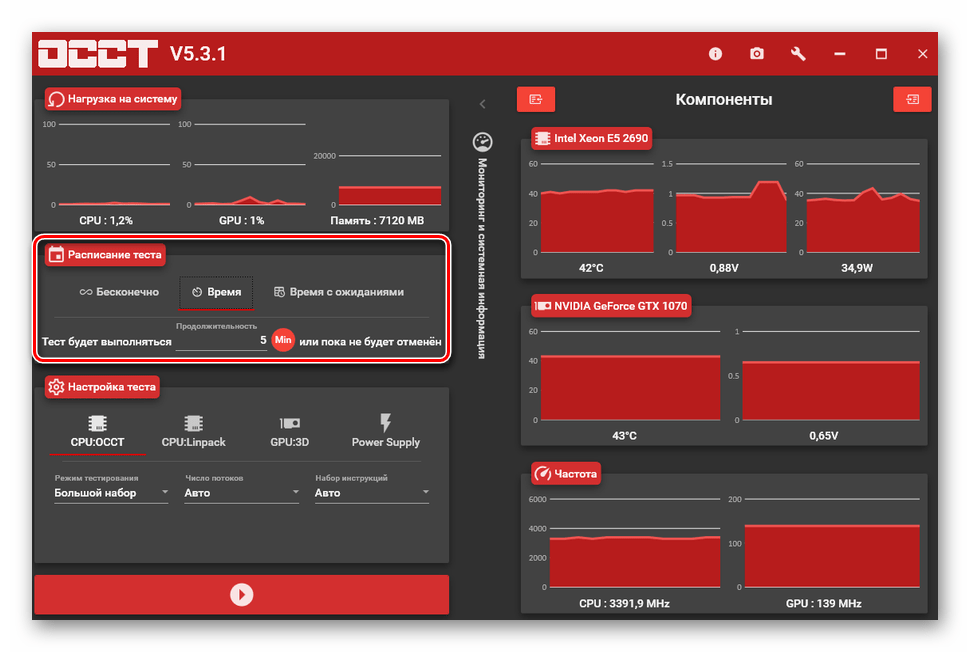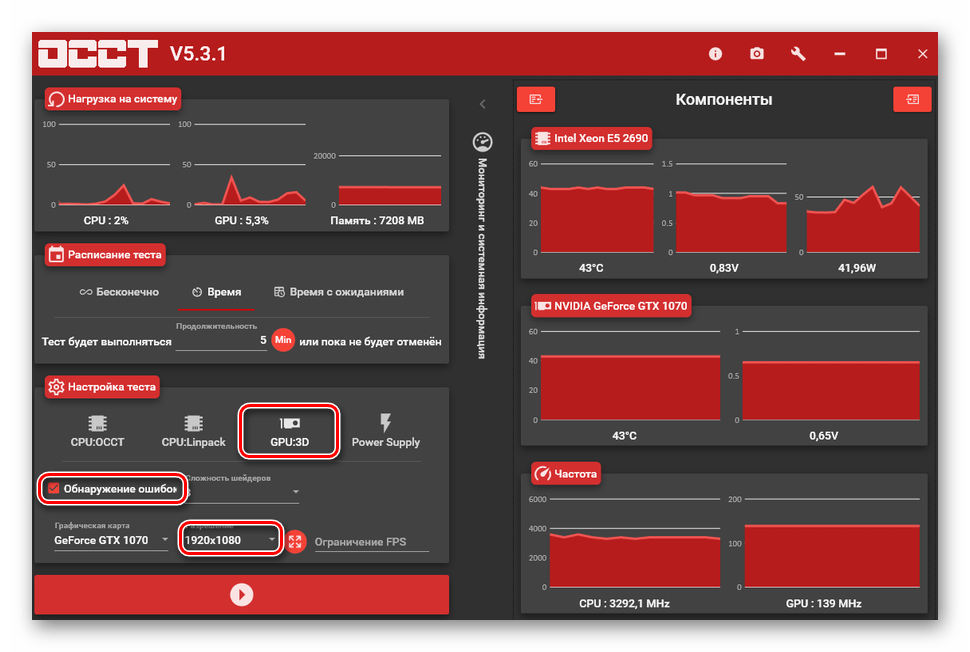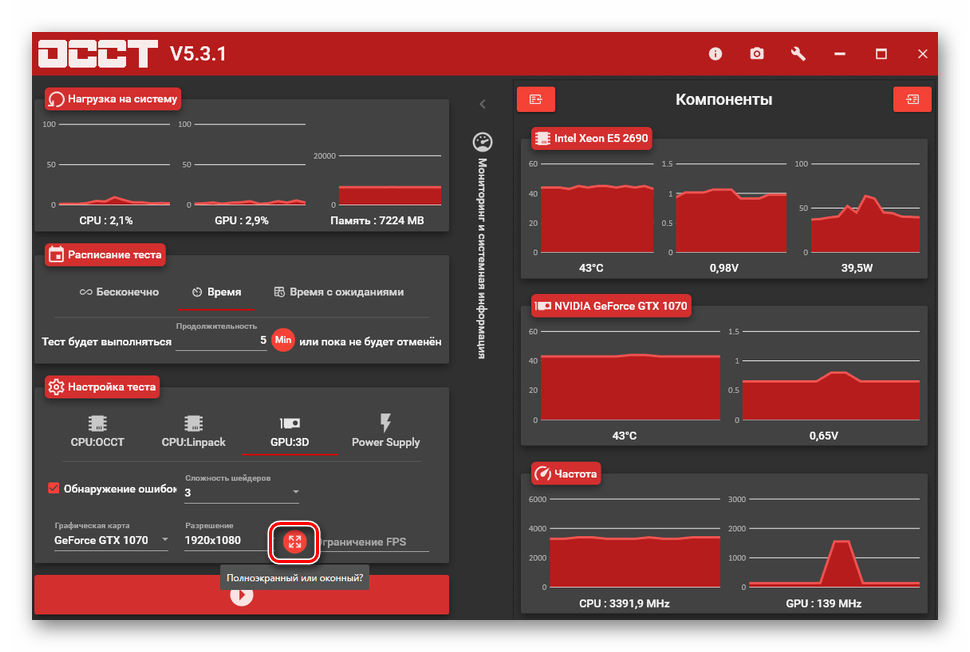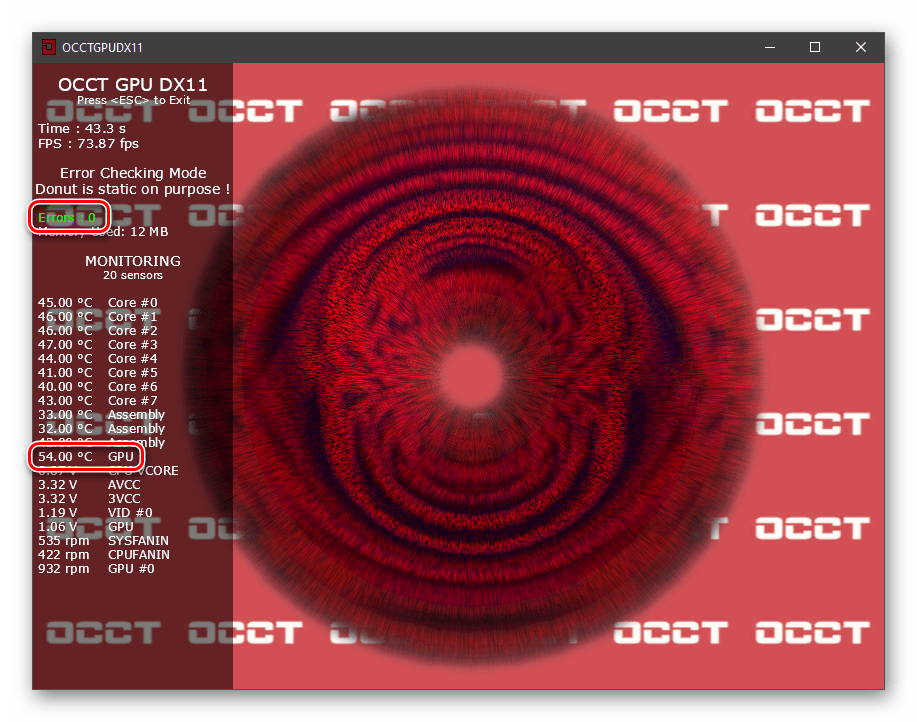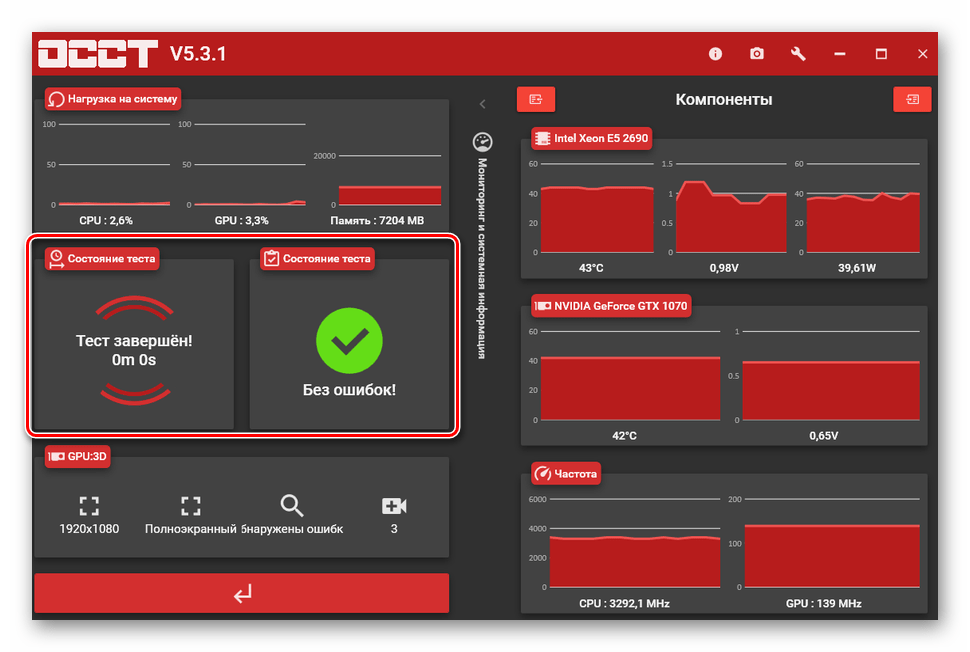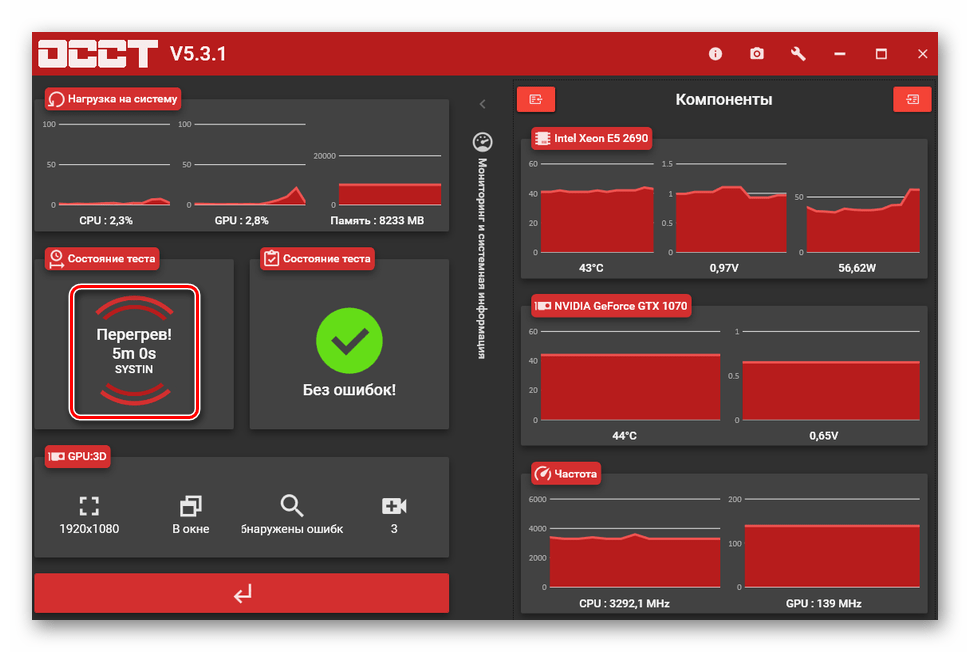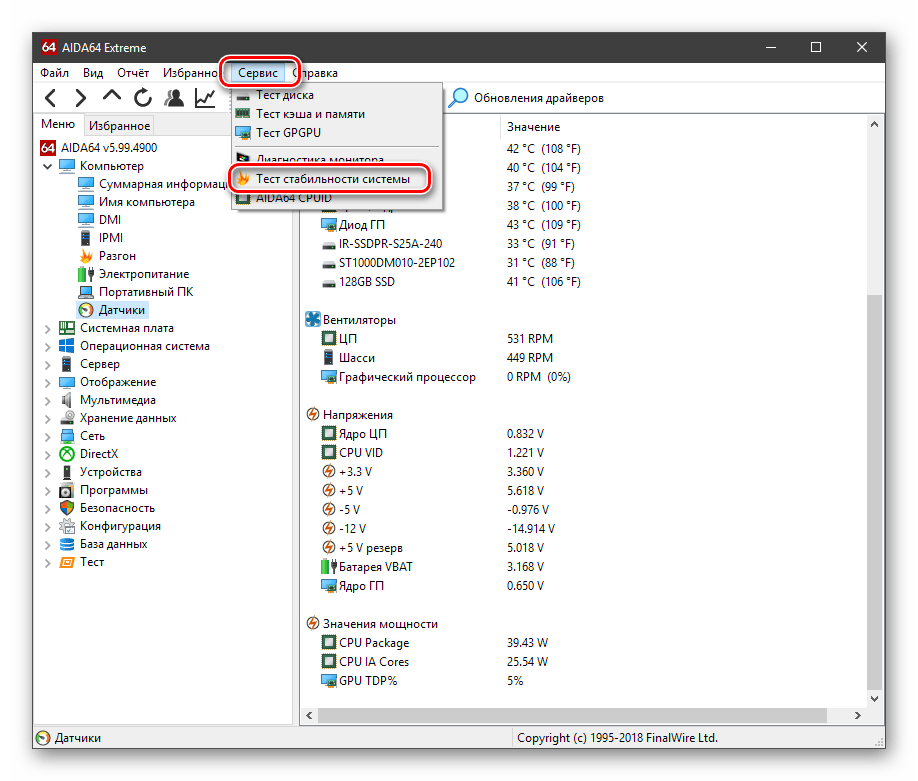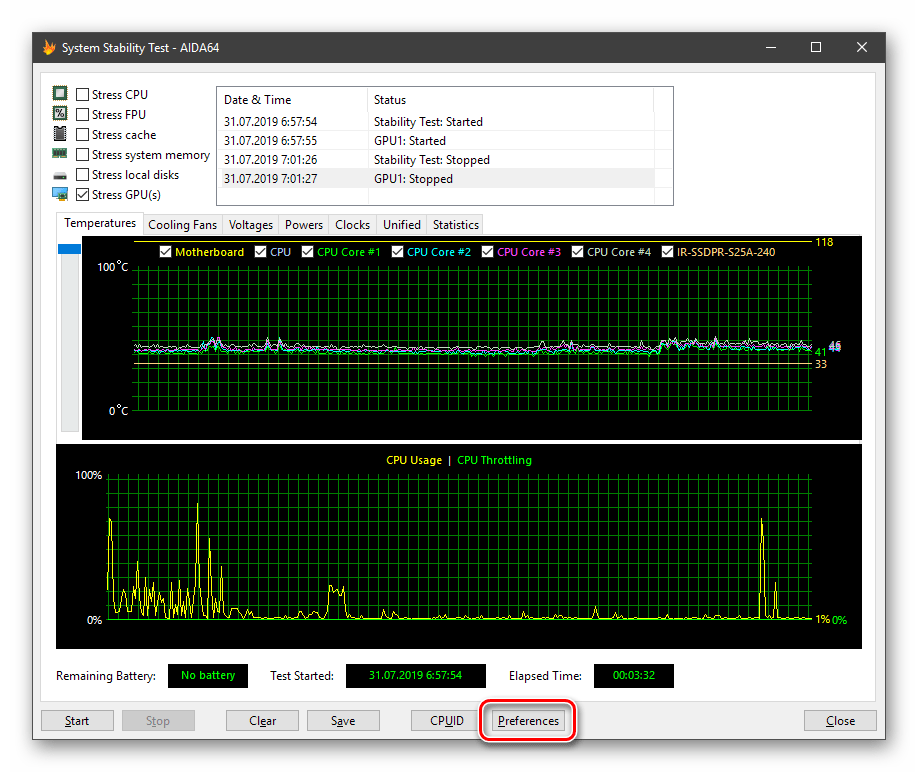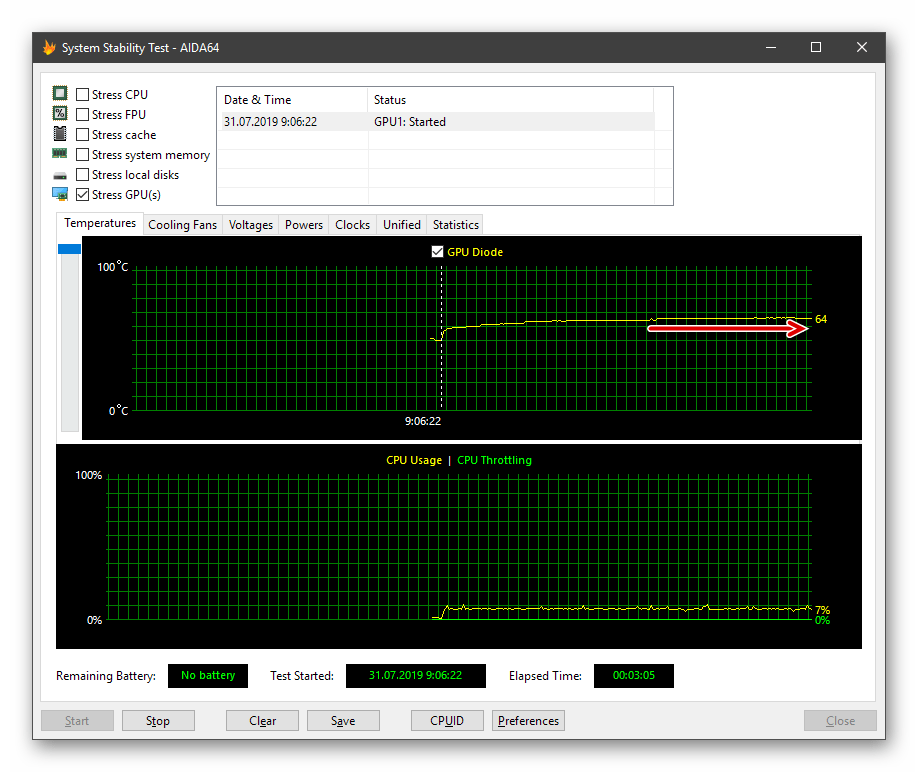- Как проверить видеокарту с помощью AIDA64 и не допустить ошибок при проверке
- Процедура проверки
- Как провести стресс-тест
- Преимущества АИДА64
- Видео
- Как проверить компьютер с помощью Aida64
- Как сделать тестирование безопасным
- Как протестировать процессор
- Как проверить видеокарту
- Как сделать стресс тест для видеокарты и процессора
- Как сделать процедуру стресс теста безопасной
- Проводим стрессовое тестирование видеокарты NVIDIA
- Стрессовое тестирование GPU NVIDIA
- Вариант 1: Furmark
- Вариант 2: OCCT
- Вариант 3: AIDA64
- Заключение
Как проверить видеокарту с помощью AIDA64 и не допустить ошибок при проверке
AIDA64 представляет собой программу, посредством которой можно проверять температуру видеокарты, а также тестировать иное оборудование. Перед тем, как проводить тест видеокарты, нужно измерить температурные показатели. Если не выполнить данную процедуру, компьютер может внезапно перезагрузиться. Кроме того, могут сгореть комплектующие.
Если температурные показатели не превышают сорока пяти градусов, можете начать тестирование при помощи AIDA64. Узнать текущие температурные показатели возможно в меню «Датчики» раздела «Компьютер».
Процедура проверки
Итак, вы проверили температуру видеокарты, убедились, что она не превышает допустимых значений. Можете начинать тест видеокарты в AIDA64. Для этого следуйте такому алгоритму:
- Переход в раздел «Сервис».
- Нажатие на клавишу «Тест GPGPU».
- Выбор оборудования, которое нужно протестировать.
- Нажатие клавиши «Start Benchmark».
- Сохранение результатов проверки (необязательно).
Результаты проверки можно сохранить в обычный текстовый файл. Кроме того, пользователь располагает возможностью распечатать их в виде отчета, чтобы всегда иметь под рукой.
Как провести стресс-тест
Многих пользователей интересует, как проверять видеокарту посредством стресс-теста. Для этого требуется следовать такому алгоритму:
- Нажатие на кнопку «Сервис».
- Нажатие на кнопку «Тест стабильности системы».
- Выбор пункта «Stress GPU». С остальных пунктов нужно снять галочки, если, конечно, вы не планируете вместе с видеокартой проверять и другое оборудование.
- Нажатие на кнопку «Start».
Стресс тест видеокарты в AIDA64 длится приблизительно тридцать минут. Если при проведении стресс теста видеокарты система начнет нестабильно работать, оборудование перегреется, всплывет специальное уведомление. Также при проведении теста видеокарты через AIDA64 может произойти перезагрузка компьютера. Когда проверите видеокарту через AIDA64, не забудьте выполнить сохранение результатов тестирования.
Во избежание перезагрузки компьютера нужно наблюдать за графиками, которые появляются, когда вы проверяете видеокарту с помощью AIDA64. Показатели нагрузки будут колебаться в диапазоне 0-100 процентов, температурные параметры – в диапазоне от 0 до 100 градусов. Если температура превышает 95 градусов, а нагрузка – 100 процентов, приостановите проверку, нажав клавишу «Stop».
Если вам пришлось вручную приостановить тестирование, когда вы проверяли видеокарту через AIDA64, значит, необходимо принять определенные меры. Почистите «железо» компьютера, поменяйте термопасту. Это позволит предотвратить возникновение неисправностей.
Преимущества АИДА64
Сначала AIDA64 инсталлируется на персональный компьютер. Рекомендуется загружать данную программу через интернет-сайт разработчика. Доступны такие версии:
- Extreme. Эта версия считается оптимальной для пользователей, желающих проводить стресс-тесты. Посредством нее возможно определять параметры ПК, проверять «железо» на неполадки, полностью анализировать операционку. О том, как проверять температуру видеокарты через AIDA64, было рассказано выше.
- Business. Предназначается для работы с сетями. Программу обычно используют небольшие организации. Включает в себя средства мониторинга и проверки локальных сетей. Использовать ее не сложнее, чем стандартную версию.
- Engineer. Представляет собой платную версию AIDA64 Extreme Edition с некоторыми дополнениями.
- Network Audit. Рядовому пользователю не стоит скачивать данную версию программы, так как посредством нее не получится провести тест видеокарты через AIDA64.
Функционал программы достаточно широкий. Не стоит думать, что посредством нее можно только делать тесты оборудования. Так, АИДА64 дает возможность:
- получать информацию об оборудовании;
- тестировать компьютер в условиях повышенной нагрузки;
- определять имеющееся оборудование;
- своевременно узнать о критических ситуациях;
- обозревать оборудование, тестировать его производительность.
Чтобы сделать тест видеокарты через AIDA64, нужно располагать персональным компьютером определенной конфигурации. Минимальные системные требования АИДА64 таковы:
- операционная система – Windows XP либо более современная версия;
- оперативная память – 128 Мб либо больше;
- место на жестком диске – 45 Мб либо больше.
Как видите, приложение абсолютно нетребовательно к конфигурации персонального компьютера. Любой современный компьютер в десятки раз превосходит озвученные системные требования.
Основные плюсы АИДА64 перед аналогичным программным обеспечением заключаются в следующем:
- возможно проверять любое оборудование, установленное в компьютере;
- пользователю предоставляется максимально полная информация об оборудовании и операционной системе (включая сведения об используемых драйверах);
- есть русскоязычная версия программы;
- АИДА64 возможно использовать бесплатно.
Используйте AIDA64, чтобы найти неполадки оборудования компьютера. Не забывайте следить за температурой, иначе комплектующие персонального компьютера могут попросту сгореть. AIDA64 раньше была известна под названием «Эверест», ничем не уступает своему «предку», который, кстати, тоже имеет репутацию одной из лучших программ для тестирования «железа» и проверки операционки компьютера.
Видео
Источник
Как проверить компьютер с помощью Aida64
Диагностические программы появились в широком доступе не случайно. Пользователь, тестирующий свой компьютер может преследовать разные цели: от простого интереса, до предупреждения возможных поломок. Некоторые из любителей технологических новинок благодаря тестам хотят убедиться в правильности выбора того или иного оборудования.
Как сделать тестирование безопасным
Существует множество различных способов диагностирования компьютера: от вполне безобидных замеров температуры, скорости обмена данными до стресс тестов. Последние представляют собой последовательную подачу нагрузки на тестируемый объект до критического показателя. При тестировании процессора частотные характеристики и напряжение на шинах не повышаются. На стресс тест очень сильно реагирует температура и устройство охлаждения должно работать отлично, чтобы не допустить губительного перегрева оборудования.
Как протестировать процессор
Аида 64 — это отличное приложение для контроля работы и тестирования компьютерных компонентов. Прежде чем приступать, необходимо замерить текущую температуру процессора. Игнорирование этой процедуры может привести не только к аварийной перезагрузке, но иметь печальные последствия в виде сгоревших комплектующих.
Если температура 45°С и ниже в состоянии покоя – можно приступать к тестам. Определить температуру можно в разделе “Датчики” категории “Компьютер”. Диагностика без нагрузки находится в разделе “Тесты” (все, что начинается на CPU, относится к нужной нам категории).
Как проверить видеокарту
По аналогии с проверкой температуры CPU необходимо убедиться в нужной степени охлаждения графического процессора. В этом нам поможет категория “Компьютер”, раздел “Датчики”. Здесь обращаем внимание на значения напротив “Графический процессор” или напротив строки с указанием наименования вашей видеокарты (если она не встроена). Норма все та же — 45°С. При увеличенном показателе этого значения тест также стоит отложить и устранить причину перегрева. Для диагностики нужно сделать следующее:
- Зайти в “Сервис”;
- Выбрать пункт “Тест GPGPU”;
- Отметить устройства, необходимые для тестирования;
- Нажать “Start Benchmark”;
- После прохождения всего списка, полученные результаты можно сохранить.
Как сделать стресс тест для видеокарты и процессора
После того, как мы убедились в стабильности температуры и увидели значения, достаточные для проведения теста с нагрузкой можем приступить к его проведению. Для этого:
- Запускаем Аида64;
- В горизонтальном меню выбираем “Сервис”;
- Нажимаем пункт “Тест стабильности системы”;
- Отмечаем нужные объекты для нагрузки:
- Stress CPU – центральный процессор;
- Stress FPU – кулер;
- Stress cache – кэш;
- Stress system memory – оперативная память;
- Stress local disk – жесткий диск;
- Stress GPU – видеокарта.
- Нажимаем “Start”.
Как правило, этот процесс занимает около получаса. В случае нестабильной работы системы с перегревом ее будет выдано соответствующее оповещение. В критических случаях система перезагрузится. После прохождения есть возможность сохранить отчет.
Как сделать процедуру стресс теста безопасной
Чтобы избежать аварийной перезагрузки системы необходимо следить за графиками, появляющимися во время тестирования. Значения нагрузки будут колебаться в пределах от 0 до 100%, температура в пределах 0-100°C. При длительном нахождении температуры свыше 95°С и нагрузки в значении 100% следует немедленно остановить тестирование нажатием кнопки “Stop”. Такой способ не навредит системе, однако это будет являться признаком того, что система работает нестабильно.
Источник
Проводим стрессовое тестирование видеокарты NVIDIA
Стрессовое тестирование GPU NVIDIA
Стресс-тест представляет собой процесс максимальной загрузки видеокарты с помощью специального софта. Здесь стоит разобраться, почему нужно использовать именно такие инструменты. Игры уже сами по себе являются довольно ресурсоемкими приложениями и весьма сильно нагружают систему. Вместе с тем, такая нагрузка не является постоянной величиной. Более «тяжелые» сцены заставляют адаптер трудиться с полной отдачей, а «легкие» дают отдохнуть. Программы же «грузят» графический процессор (некоторые и контроллер памяти) линейно, без временных спадов и простоев. Это дает возможность определить, как «железо» поведет себя в подобных условиях. Разумеется, в играх таких ситуаций не будет, поэтому стресс-тест дает некоторый запас мощности и температуры.
Сегодня мы рассмотрим данный процесс на примере трех программ. Все они позволяют проводить стресс-тест видеокарты, но имеют некоторые отличия.
Вариант 1: Furmark
Это самый популярный софт для проверки работы графического адаптера в экстремальных условиях. Furmark полностью нагружает графический процессор и контроллер видеопамяти и выводит на экран данные мониторинга температуры и других параметров.
- Открываем программу и настраиваем параметры теста. Для наших целей достаточно выбрать разрешение в указанном на скриншоте выпадающем списке. Полноэкранный режим включать не обязательно.
Запускаем процесс кнопкой «GPU stress test».
Фурмарк покажет предупреждение о том, что тестирование оказывает очень высокую нагрузку и данное действие мы совершаем на свой страх и риск. Соглашаемся, нажав кнопку «GO!». Завершение процесса происходит по нажатию ESC или крестиком на окне (как в «Проводнике»).

Программа откроет дополнительное окно с самим тестом и мониторингом. Главный интересующий нас показатель это температура. Ее график отображается в нижней части экрана.
Показатели следует снимать тогда, когда линия графика перестанет уходить вверх, а будет перемещаться только горизонтально. Допускаются незначительные скачки в пределах 1 градуса в большую и меньшую сторону. На скриншоте зафиксирована температура 69 – 70 градусов.
Другая цель стрессового тестирования — это выявление ошибок при текущих настройках разгона.
- Если на экране видны артефакты в виде треугольников, линий и «стрел», необходимо снижать частоты видеопамяти или графического процессора (зависит от того, что в данный момент вы разгоняете).
- Иногда программа, как и вся система, просто «зависает». При таком поведении следует нажать ESC (возможно, несколько раз) и дождаться закрытия Фурмарка. Это также служит сигналом к снижению частот.
- Кроме того, «зависания» могут происходить и из-за превышения допустимой температуры (у разных моделей это значение может варьироваться от 80 до 90 градусов, а иногда и выше) или недостаточной мощности БП. Здесь есть один нюанс: если ваша видеокарта не оснащена разъемами дополнительного питания, ее максимальное потребление ограничено 75 ваттами, получаемыми через слот PCI-E. В таком случае замена блока ничего не даст.
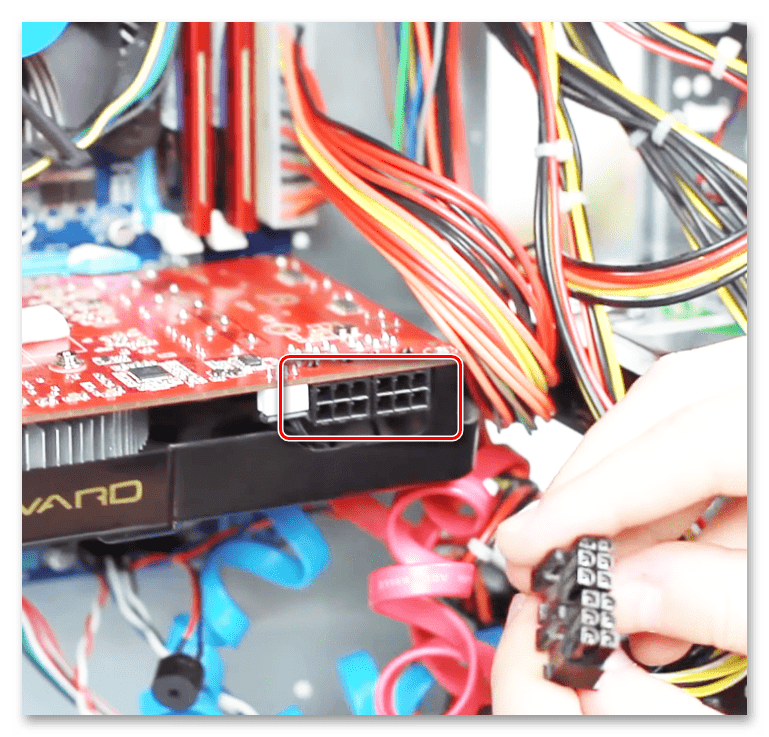
Вариант 2: OCCT
Данная программа на момент написания статьи считается наиболее экстремальной в плане «прожарки» системы. Ее алгоритмы позволяют создать условия, при которых все ресурсы видеокарты будут задействованы одновременно. Исходя из этого, OCCT следует пользоваться с большой осторожностью. Перед тем, как запускать тест, закройте все приложения, а лучше перезагрузите компьютер.
- Первым делом после запуска программы нужно произвести одну важную настройку, нажав на значок гаечного ключа справа вверху.
По умолчанию критическая температура, при достижении которой тест будет принудительно завершен, выставлена на 90 градусов, но лучше опуститься к более низким значениям. 80 будет вполне достаточно.
Далее определяем время проведения тестирования. Для того чтобы разогреть карту до максимальной температуры, достаточно 5 – 10 минут. Если же требуется выявить ошибки и проверить стабильность, стоит выставить 20 – 30.
Переходим в блок «Настройка теста» и выбираем вкладку «GPU:3D». Здесь выбираем разрешение и устанавливаем флажок напротив пункта «Обнаружение ошибок».
Обратите внимание, что тест OCCT необходимо проводить при «родном» разрешении монитора в полноэкранном режиме. Только так получится дать полную нагрузку на видеокарту.
Запускаем процесс, нажав большую красную кнопку внизу.
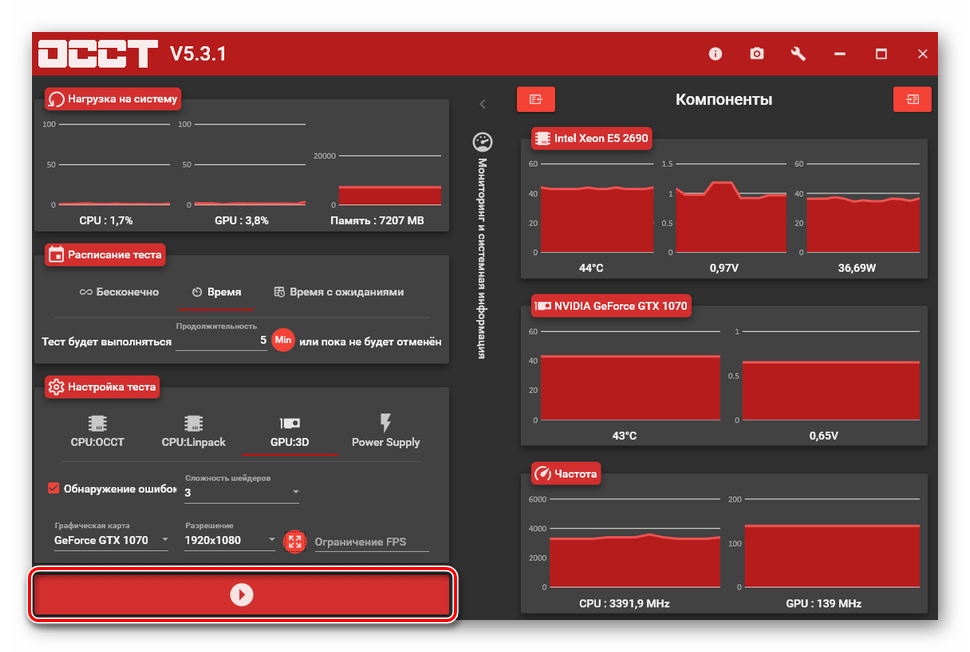
В левой колонке отображаются данные мониторинга. Нас интересует температура и количество ошибок. Их наличие служит сигналом к тому, что нужно снижать частоту.
После завершения программа покажет результаты в блоках «Состояние теста». На скриншоте процесс прошел без ошибок и принудительной остановки.
Если тестирование было завершено автоматически, например, из-за перегрева, это будет отображено в левом блоке.
Недостатком OCCT является то, что на некоторых системах при нагрузке могут появляться синие экраны смерти или происходить самопроизвольные перезагрузки ПК. Такая проблема возникает из-за недостаточной мощности блока питания или превышения TDP (максимально допустимого потребления) видеокарты, а также при достижении предельной температуры (если максимально допустимый порог ниже настроенного в программе).
Вариант 3: AIDA64
АИДА отличается от представленных выше программ тем, что загружает только графический процессор, не трогая контроллер памяти.
- В главном окне переходим в меню «Сервис» и нажимаем на пункт «Тест стабильности системы».
По умолчанию в данном разделе отключено отображение данных мониторинга видеокарты. Для того чтобы его включить, жмем на кнопку «Preferences».
Идем на вкладку «Temperatures». Поскольку нас интересует только GPU, в одном из выпадающих списков выбираем соответствующий пункт. Остальные графики можно отключить (выбрать прочерк). После настройки нажимаем ОК.
Слева вверху ставим галку возле «Stress GPU(s)» и запускаем тестирование кнопкой «Start». Смотрим на график температуры.
Значения фиксируются точно так же, как и в Фурмарке, то есть после стабилизации кривой.
Если требуется проверить, справляется ли блок питания с нагрузкой, а также получить условия, приближенные к реальности, необходимо повторить процедуру с включенным режимом «Stress FPU». Так мы «загрузим» еще и центральный процессор вместе с его цепями питания.

У АИДы имеется недостаток в виде «зависания» при превышении максимально допустимых параметров. В большинстве случаев справиться с проблемой помогает только кнопка «Reset» на корпусе ПК.
Заключение
Мы разобрали три варианта проведения стресс-теста видеокарты NVIDIA с помощью разных программ. Они отличаются алгоритмами воздействия на адаптер и, соответственно, результатами. OCCT максимально «прожаривает» «железо», нагружая сразу все компоненты. AIDA64 примерно показывает, как карта будет «чувствовать» себя в реальных условиях (играх). Где-то между ними находится Furmark. Для получения полной картины можно воспользоваться сразу тремя этими инструментами, разумеется, по очереди.
Помимо этой статьи, на сайте еще 12321 инструкций.
Добавьте сайт Lumpics.ru в закладки (CTRL+D) и мы точно еще пригодимся вам.
Отблагодарите автора, поделитесь статьей в социальных сетях.
Источник